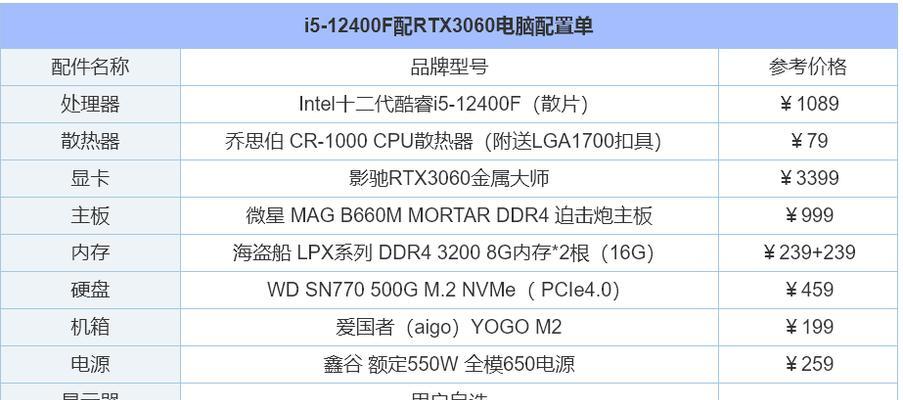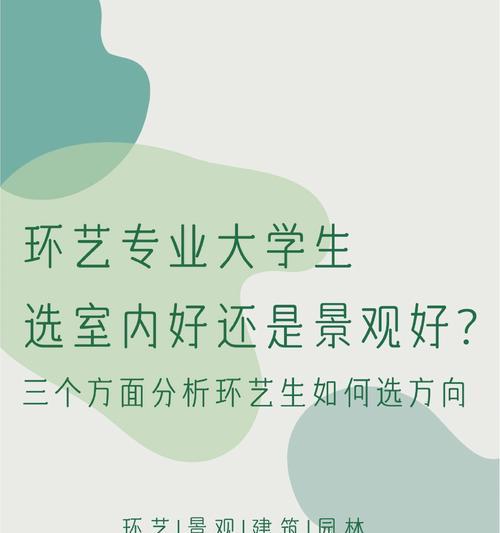在日常使用中,很多人都会遇到笔记本电脑突然失去wifi功能的问题。这不仅会影响我们的工作和学习,更会让我们感到烦躁和不安。本文将为大家介绍如何快速修复笔记本wifi连接问题。

一、检查wifi开关是否打开
如果你的笔记本电脑突然失去wifi功能,首先要检查的就是电脑是否开启了wifi开关。很多时候,我们会因为一些操作不当而关闭了wifi开关,导致无法连接网络。此时,只需要找到电脑上的wifi开关,将其打开即可。
二、检查网络连接状态
除了检查wifi开关是否打开外,我们还需要检查电脑当前的网络连接状态。如果当前的网络连接状态是“已离线”,那么我们需要重新连接网络才能正常使用wifi功能。此时,只需要点击“网络和Internet设置”中的“网络状态”,将其设为“在线”即可。

三、尝试重启电脑和路由器
如果以上两个方法都无法解决问题,我们可以尝试重启笔记本电脑和路由器。有时候,网络故障可能只是暂时的,重启设备之后就可以恢复正常。所以,重启电脑和路由器是解决wifi连接问题的有效方法之一。
四、清除DNS缓存
在电脑使用过程中,DNS缓存可能会出现问题,导致无法连接网络。此时,我们可以通过清除DNS缓存来解决问题。打开命令提示符,输入“ipconfig/flushdns”即可清除DNS缓存。
五、更新网卡驱动程序
如果笔记本电脑的网卡驱动程序过时或者出现了故障,就会导致无法连接wifi网络。此时,我们需要更新网卡驱动程序,以保证网络连接的稳定性。打开设备管理器,找到网卡驱动程序,点击“更新驱动程序”即可。
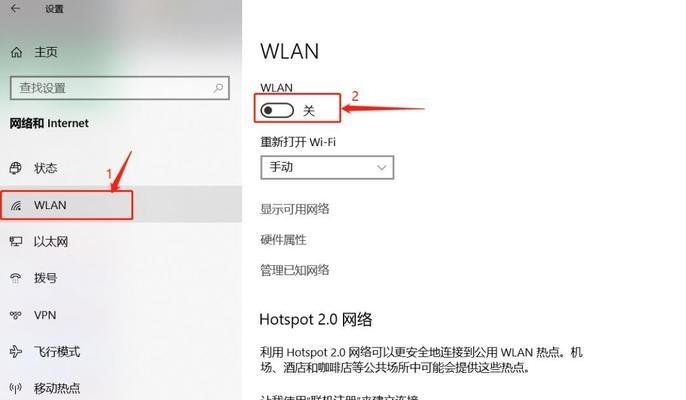
六、检查网络安全设置
有时候,电脑上的安全设置也会影响wifi连接。比如,防火墙、杀毒软件等安全软件可能会阻止电脑连接wifi网络。此时,我们需要检查网络安全设置,并确保其不会阻止wifi连接。
七、尝试使用其他网络设备连接
如果你的笔记本电脑无法连接wifi网络,可以尝试使用其他设备连接同一个网络。如果其他设备能够连接网络,那么问题就很可能是出在笔记本电脑上。此时,我们需要重新检查电脑的网络设置。
八、重置网络设置
在电脑使用过程中,网络设置可能会出现问题,导致无法连接wifi网络。此时,我们可以尝试重置网络设置,以恢复网络连接。打开“网络和Internet设置”,选择“网络和共享中心”,点击“更改适配器设置”,找到wifi连接,右键点击“属性”,选择“重置”。
九、检查路由器设置
有时候,路由器的设置也会影响wifi连接。比如,路由器的信号强度不足、无线信道干扰等问题都会导致网络连接出现问题。此时,我们需要检查路由器的设置,并尝试重新设置路由器。
十、尝试使用有线网络连接
如果你的笔记本电脑无法连接wifi网络,可以尝试使用有线网络连接。有时候,有线网络连接更加稳定,可以帮助我们快速恢复网络连接。
十一、检查IP地址和网关
在电脑使用过程中,IP地址和网关可能会出现问题,导致无法连接wifi网络。此时,我们需要检查IP地址和网关是否正确设置。打开命令提示符,输入“ipconfig/all”,查看当前IP地址和网关是否正确。
十二、检查wifi信号强度
有时候,wifi信号强度不足也会导致无法连接网络。此时,我们需要检查wifi信号强度,并尝试调整电脑的位置和角度,以获得更好的信号。
十三、尝试连接其他wifi网络
如果你的笔记本电脑无法连接当前的wifi网络,可以尝试连接其他网络。有时候,其他网络可能更加稳定,可以帮助我们恢复网络连接。
十四、清除浏览器缓存
在电脑使用过程中,浏览器缓存可能会出现问题,导致无法连接wifi网络。此时,我们需要清除浏览器缓存,并尝试重新连接网络。
十五、寻求专业帮助
如果以上方法都无法解决问题,我们可以尝试寻求专业帮助。可以拨打技术支持电话或者到专业维修中心寻求帮助。他们有更专业的技术知识和经验,可以帮助我们快速解决wifi连接问题。
笔记本电脑突然失去wifi功能可能会影响我们的工作和学习。但是,只要我们掌握了正确的解决方法,就能够快速解决问题。希望本文介绍的方法能够帮助大家恢复电脑的网络连接,让我们能够顺利完成工作和学习。